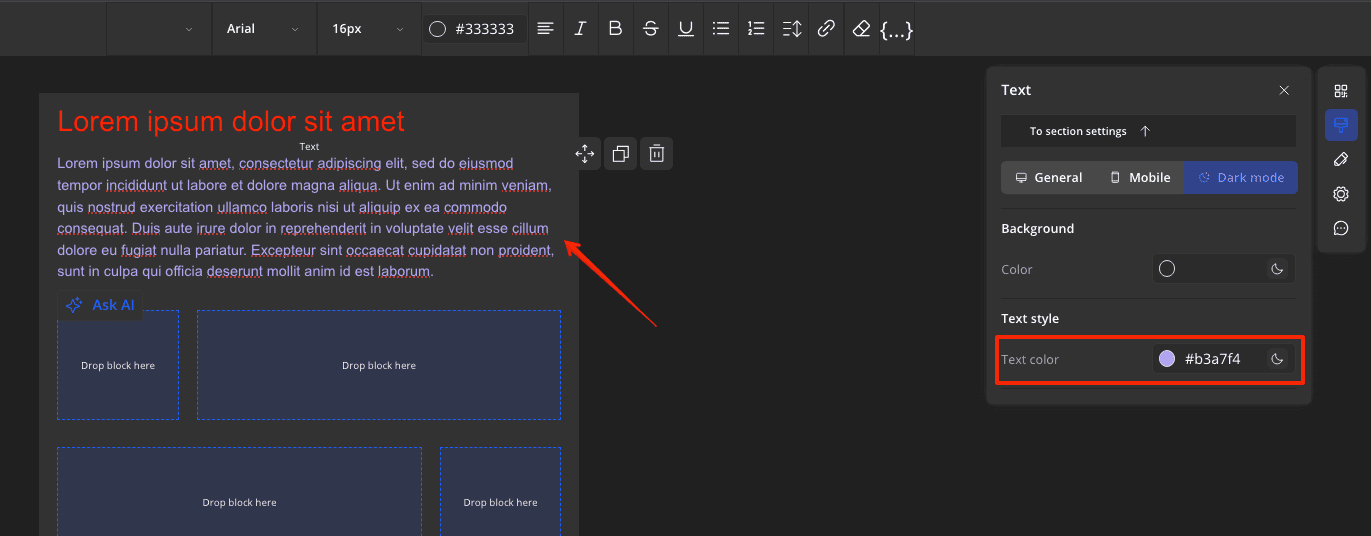Текст — один из ключевых элементов любого письма. В Markeaze предусмотрено множество инструментов, которые позволяют сделать текст красивым и читаемым в любой версии письма.
Как вставить текст в письмо?
Добавьте секцию в письмо во вкладке «Секции» (в правом верхнем углу).
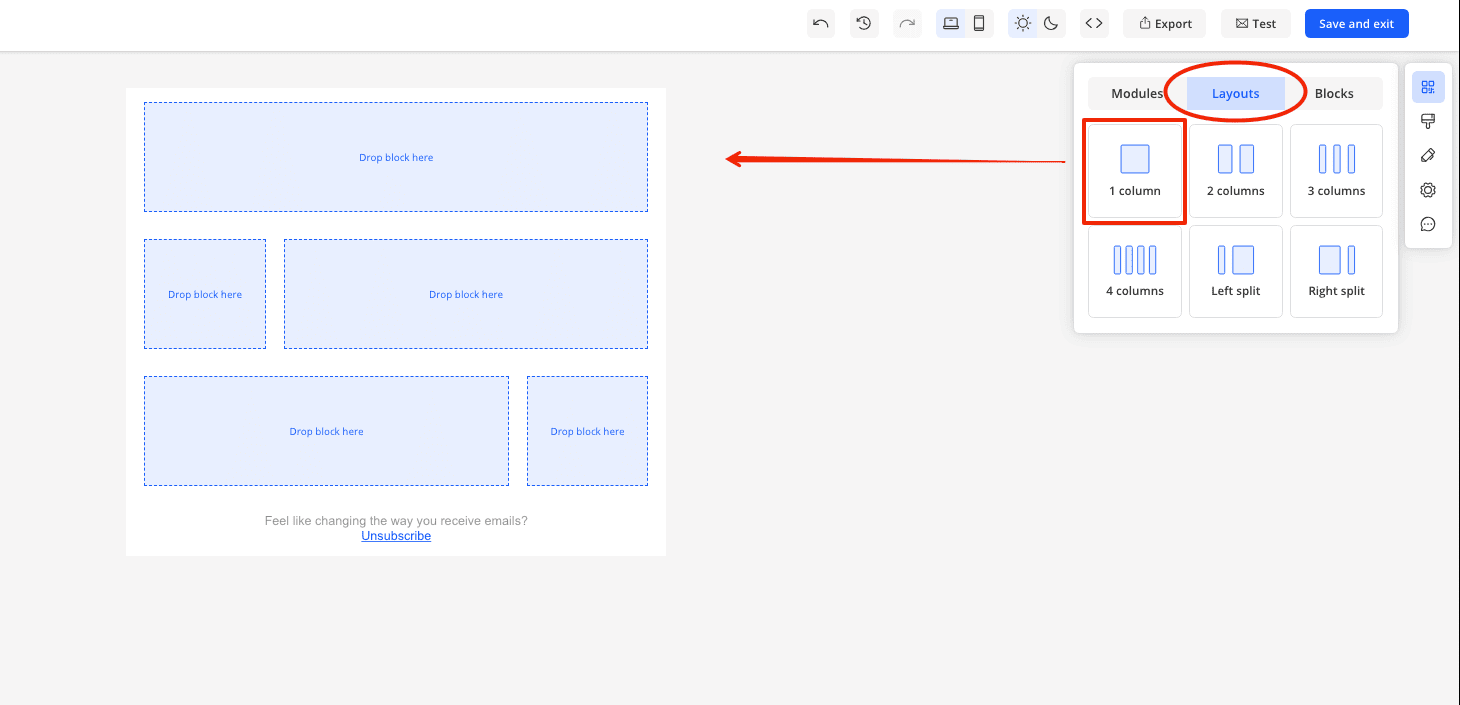
Перейдите во вкладку «Блоки» и перетащите блок «Текст» в нужную секцию.

Вставьте свой текст в появившийся блок.

Как редактировать стиль текста?
Доступны два способа:
- Через раздел “Стили текста” — удобно, если вы используете один и тот же стиль в нескольких местах или по всему письму.
- Через редактор WYSIWYG — подходит для выделения отдельных элементов (например, сделать одно слово жирным или другим цветом).
Подробнее о настройке — в статье «Как настроить стили текста».
Как задать цвет текста?
В Markeaze существуют три уровня управления цветом текста:
- Стили текста (самый базовый уровень)
- Настройки текстового блока
- Редактор WYSIWYG (самый высокий уровень)
⚠️ При переходе на более высокий уровень настройки предыдущие перезаписываются.
Например, если вы задали чёрный цвет через стили текста, а затем изменили цвет на красный через редактор WYSIWYG — текст станет красным.
Например, если вы задали чёрный цвет через стили текста, а затем изменили цвет на красный через редактор WYSIWYG — текст станет красным.
Как задать цвет текста на каждом уровне?
- Через стили текста: переключитесь в раздел «Стили текста» и задайте цвет для каждого из стилей.
- Для тёмной темы: переключитесь в тёмную тему редактора и задайте отдельные цвета стилей.
- Через настройки блока: выберите текстовый блок, в правой панели задайте цвет текста.
- Для тёмной темы в блоке: включите тёмную тему и задайте отдельный цвет в правой панели.
- Через редактор WYSIWYG: выделите текст и выберите нужный цвет прямо в редакторе.
Настройки текста для мобильной версии
В мобильной теме письма вы можете задать:
Чтобы изменить параметры стиля текста на мобильных устройствах:
- Размер шрифта
- Выравнивание текста в стиле
- Выравнивание конкретного блока
Чтобы изменить параметры стиля текста на мобильных устройствах:
- Переключитесь в мобильную тему письма (в верхней части редактора).
- Перейдите в Стили текста.
- Измените размер шрифта и выравнивание для каждого стиля.

Если необходимо изменить только один конкретный текстовый блок:
- Переключитесь в мобильную версию редактора.
- Кликните по текстовому блоку.
- В правой панели измените выравнивание блока.
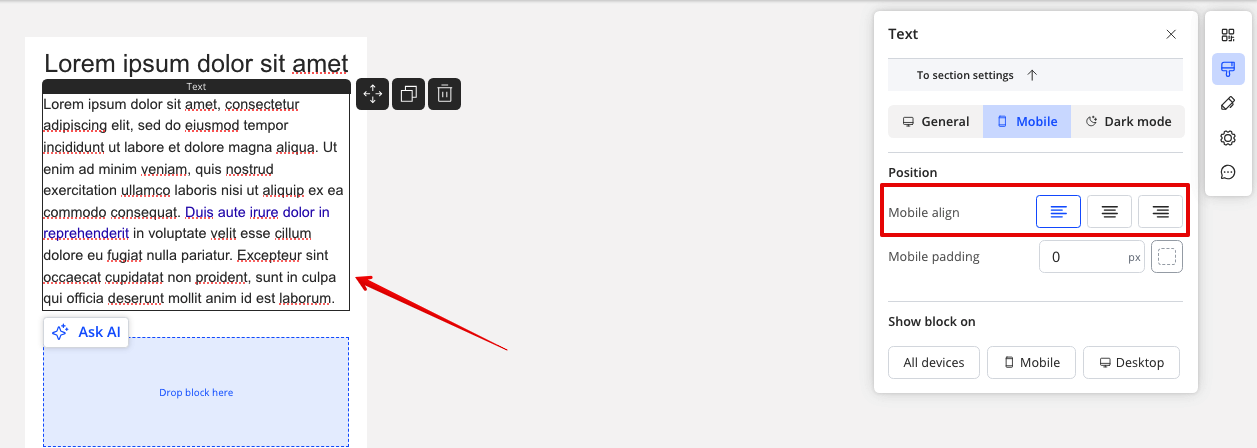
Настройки текста для тёмной темы
Вы можете задать отдельный цвет текста для тёмной темы:
- Через Стили текста — переключитесь на тёмную тему и задайте цвета для каждого стиля.

- Через настройки блока — выберите текстовый блок, включите тёмную тему и задайте нужный цвет текста в правой панели.